الإعلانات
يمكنك استخدام Excel لقوائم المراجعة الخاصة بك. وعد العديد من التطبيقات التعامل مع قائمة المهام الخاصة بك، ولكن هل تحتاج حقًا إلى تطبيق آخر؟ إذا كنت بالفعل قضاء أيامك في Excel، لا مزيد من البحث.
حتى إذا كنت لا ترغب في استخدامه كتطبيق قائمة المهام اليومية ، فإن قائمة التحقق هي طريقة جيدة لتتبع ما لا يزال عليك القيام به في جدول البيانات الخاص بك ، مباشرة في جدول البيانات نفسه.
دعنا نرى ما يمكنك القيام به مع قوائم المراجعة في إكسيل.
كيفية جعل قائمة مرجعية في إكسيل
سنوضح لك كيفية إنشاء قائمة تحقق باستخدام مربعات الاختيار التي يمكنك تحديدها أثناء إكمال العناصر. حتى أنه سيشير إلى متى قمت بإلغاء تحديد جميع العناصر ، حتى تتمكن من معرفة لمحة سريعة. فيما يلي الخطوات البسيطة التي سنوضحها في مزيد من التفاصيل أدناه:
- تمكين علامة تبويب المطور.
- أدخل عناصر قائمة التحقق في جدول البيانات الخاص بك.
- أضف مربعات الاختيار والتنسيق المتقدم.
1. تمكين علامة تبويب المطور
لإنشاء قائمة تحقق ، يجب تمكين مطور علامة تبويب على الشريط. للقيام بذلك ، انقر بزر الماوس الأيمن على الشريط وحدد تخصيص الشريط.
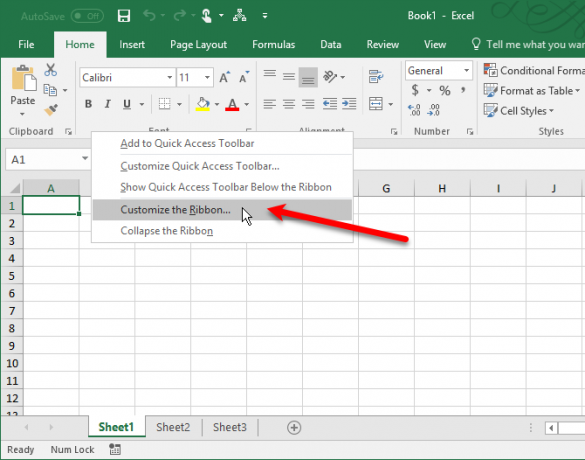
في قائمة علامات التبويب الرئيسية
على الجانب الأيمن من خيارات Excel مربع الحوار ، تحقق من مطور المربع ثم انقر فوق موافق حسنا.
2. أدخل عناصر قائمة التحقق في جدول البيانات الخاص بك
أدخل قائمة المهام الخاصة بك ، عنصر واحد لكل خلية. في مثالنا ، سيكون لدينا خلية تظهر إجمالي العناصر وواحد يظهر المجموع العناصر المعبأةأو عدد العناصر التي تم سحبها من قائمتنا. ال هل أنا بخير للذهاب؟ ستكون الخلية باللون الأحمر لا في ذلك إذا لم يتم فحص جميع العناصر. بمجرد التحقق من جميع العناصر ، فإن هل أنا بخير للذهاب؟ تتحول الخلية إلى اللون الأخضر ويقرأ نعم.
انقر على مطور التبويب. ثم اضغط إدراج في ال ضوابط قسم وانقر فوق خانة اختيار (التحكم في النموذج).
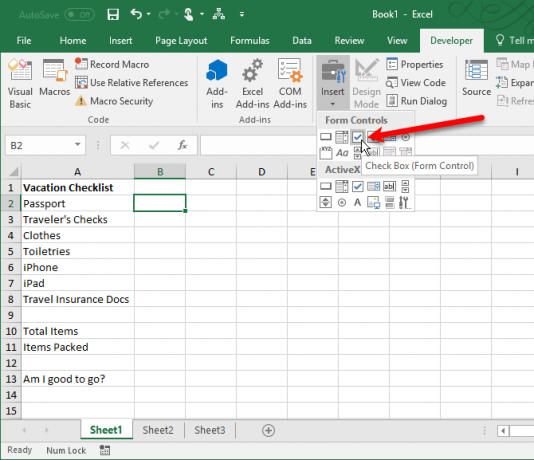
3. أضف مربعات الاختيار
انقر داخل الخلية التي تريد إدراج خانة الاختيار فيها. سترى أن هناك نص على يمين مربع الاختيار. نحن نريد فقط مربع النص ، وليس النص. أثناء تحديد عنصر تحكم مربع الاختيار ، قم بتمييز النص المجاور لمربع الاختيار وحذفه.
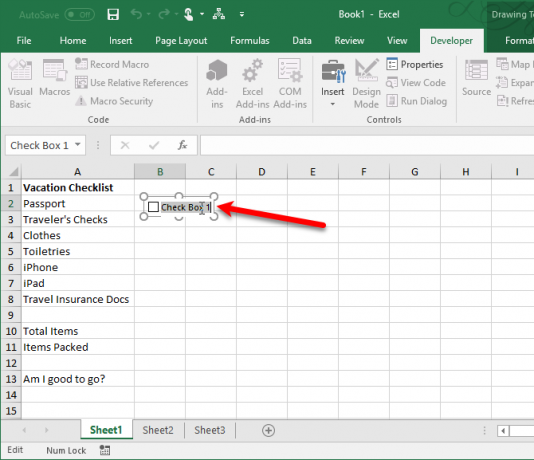
العمل مع مربعات الاختيار في الخلايا أمر صعب لأنه من الصعب تحديد الخلية التي تحتوي على مربع الاختيار دون تحديد المربع. ولكن ، هناك طرق حول هذا.
لا يتم تغيير حجم عنصر تحكم مربع الاختيار تلقائيًا بمجرد حذف النص فيه. إذا كنت تريد تغيير حجمه ، فانقر بزر الماوس الأيمن على الخلية لتحديد مربع الاختيار ، ثم انقر بزر الماوس الأيسر على مربع الاختيار. سيتم تحديده بدوائر في الزوايا (كما هو موضح أعلاه). اسحب إحدى الدوائر الموجودة على الجانب الأيمن باتجاه مربع الاختيار لتغيير حجم المخطط إلى حجم مربع الاختيار فقط. بعد ذلك ، يمكنك نقل مربع الاختيار إلى منتصف الخلية.
يستغرق المسح في بطاقة اقتراع وإضافة مربعات اختيار في Excel ساعة. فقاعة. نموذج إلكتروني يمكن لأي شخص على جهاز الكمبيوتر تعبئته وطباعته.
-؟ اجعل أمريكا فرقة أفضل ؟؟؟ (@ marquesadesade3) 10 أكتوبر 2017
الآن ، نريد نسخ مربع الاختيار هذا إلى بقية عناصر قائمة المهام. لتحديد الخلية التي تحتوي على مربع الاختيار ، حدد أي خلية حولها بدون مربع اختيار. ثم استخدم أحد مفاتيح الأسهم على لوحة المفاتيح للانتقال إلى الخلية باستخدام مربع الاختيار.
لنسخ مربع الاختيار إلى الخلايا الأخرى ، حرك المؤشر فوق الزاوية اليمنى السفلية للخلية المحددة باستخدام مربع الاختيار حتى يتحول إلى علامة زائد. تأكد من أن المؤشر ليس يدًا. سيؤدي ذلك إلى تحديد المربع. اسحب علامة الجمع للأسفل فوق الخلايا التي تريد نسخ خانة الاختيار ثم حرر زر الماوس. يتم نسخ مربع الاختيار إلى جميع تلك الخلايا.
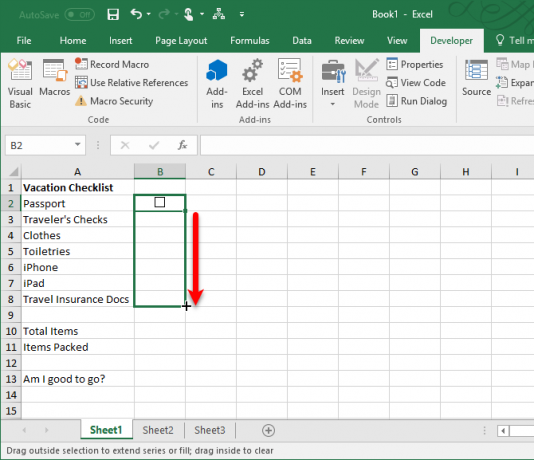
تنسيق قائمة مرجعية متقدمة
اعتمادًا على ما تريد استخدام قائمة التحقق الخاصة بك من أجله ، يمكنك إضافة المزيد من عناصر التنسيق للتحقق من القائمة وتلخيص حالتها.
إنشاء عمود صواب / خطأ
لهذه الخطوة ، نحتاج إلى استخدام العمود على يمين مربعات الاختيار لتخزين صحيح و خاطئة قيم خانات الاختيار. وهذا يسمح لنا باستخدام هذه القيم لاختبار ما إذا كانت جميع المربعات محددة أم لا.
انقر بزر الماوس الأيمن على مربع الاختيار الأول وحدد التحكم في التنسيق.
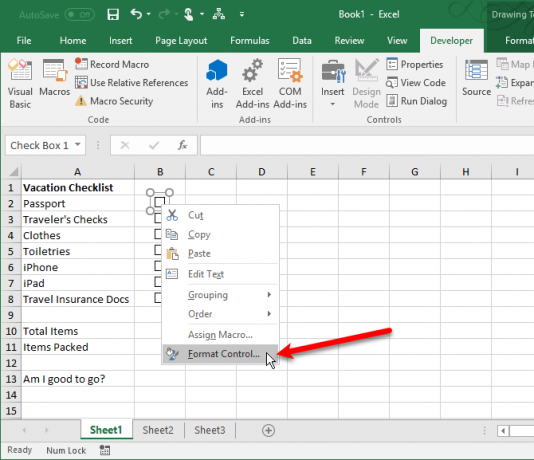
على ال مراقبة علامة التبويب على كائن تنسيق مربع الحوار ، انقر فوق زر تحديد الخلية على الجانب الأيمن من ارتباط الخلية صندوق.

حدد الخلية على يمين خلية خانة الاختيار. يتم إدراج مرجع مطلق للخلية المحددة في ارتباط الخلية مربع على النسخة المدمجة من التحكم في التنسيق صندوق المحادثة. انقر فوق زر تحديد الخلية مرة أخرى لتوسيع مربع الحوار. انقر حسنا في مربع الحوار لإغلاقه.
كرر الإجراء من النقر بزر الماوس الأيمن على مربع الاختيار إلى تحديد الخلية إلى اليمين لكل مربع اختيار في قائمتك.
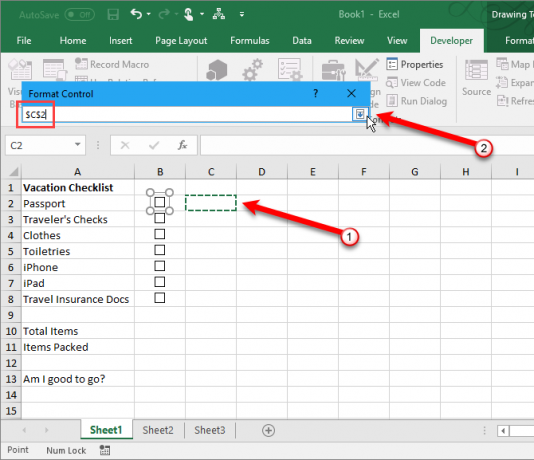
أدخل إجمالي العناصر وحساب العناصر المحددة
بعد ذلك ، أدخل العدد الإجمالي لمربعات الاختيار في قائمتك في الخلية على يسار إجمالي العناصر زنزانة.
الآن بشكل جيد استخدم وظيفة خاصة لحساب ورقة الغش الأساسية في Microsoft Excel والوظائفقم بتنزيل ورقة الغش في صيغ Excel هذه لاختصار من خلال برنامج جدول البيانات المفضل في العالم. اقرأ أكثر عدد مربعات الاختيار التي تم تحديدها.
أدخل النص التالي في الخلية على يمين الخلية المسماة العناصر المعبأة (أو ما أسمته) واضغط أدخل.
= COUNTIF (C2: C8، TRUE)هذا يحسب عدد الخلايا في ج العمود (من الخلية ج 2 عبر ج 8) التي لها القيمة صحيح. يحل محل "C2: C8"مع حرف العمود وأرقام الصفوف المقابلة للعمود الموجود على يسار مربعات الاختيار.
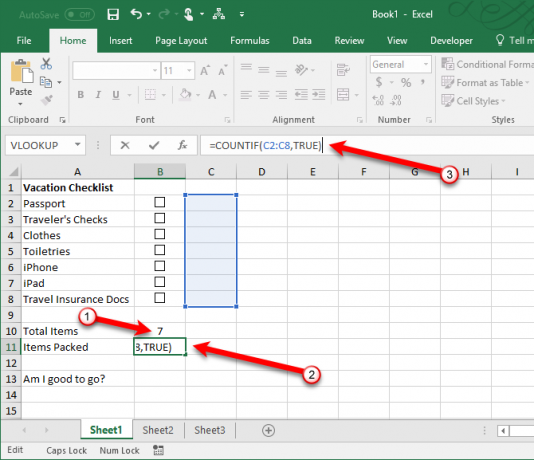
إخفاء العمود صواب / خطأ
لا نحتاج العمود مع صحيح و خاطئة تظهر القيم ، لذلك دعونا نخفيها. انقر فوق عنوان العمود ذي الحروف لتحديد العمود بأكمله. ثم ، انقر بزر الماوس الأيمن على عنوان العمود وحدد إخفاء.
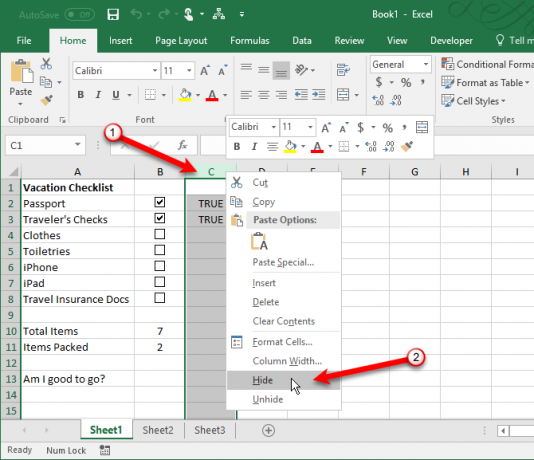
تخطي عناوين الأعمدة ذات الأحرف ج، ولكن هناك خط مزدوج يشير إلى عمود مخفي.
تحقق إذا تم تحديد جميع مربعات الاختيار
سنستخدم إذا وظيفة هل أنا بخير للذهاب؟ (أو أي شيء سمته) لتحديد ما إذا كانت جميع مربعات الاختيار محددة أم لا. حدد الخلية إلى يمين هل أنا بخير للذهاب؟ وأدخل النص التالي.
= IF (B10 = B11، "YES"، "NO")هذا يعني أنه إذا كان الرقم في الخلية ب 10 يساوي الرقم المحسوب من المربعات المحددة في ب 11, نعم سيتم إدخالها تلقائيًا في الخلية. غير ذلك، لا سيتم إدخالها.
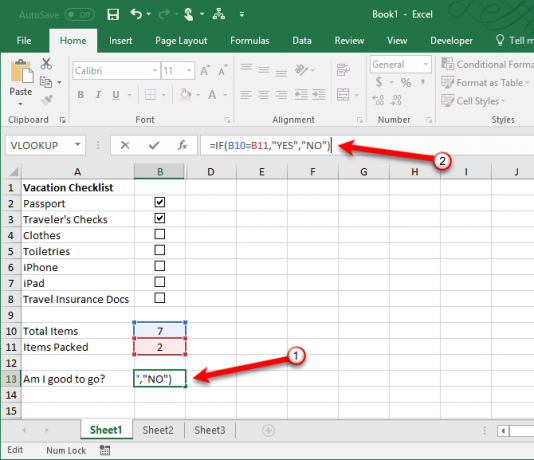
تطبيق التنسيق الشرطي
يمكنك أيضًا ترميز الخلية حسب لونها استنادًا إلى ما إذا كانت القيم في الخلايا ب 10 و ب 11 متساوين أم لا. وهذا ما يسمى التنسيق الشرطي. سنوضح لك ما يجب إدخاله لتحويل الخلية إلى اللون الأحمر إذا لم يتم تحديد جميع مربعات الاختيار باللون الأخضر إذا كانت محددة. انظر مقالنا حول تنسيق مشروط تنسيق البيانات تلقائيًا في جداول بيانات Excel بتنسيق شرطيتتيح لك ميزة التنسيق الشرطي في Excel تنسيق الخلايا الفردية في جدول بيانات Excel بناءً على قيمتها. نعرض لك كيفية استخدام هذا لمختلف المهام اليومية. اقرأ أكثر للحصول على معلومات حول كيفية إنشاء القواعد.
إنشاء قاعدة على مدير قواعد التنسيق الشرطي مربع الحوار باستخدام استخدم صيغة لتحديد الخلايا التي سيتم تنسيقها نوع القاعدة. أدخل النص التالي في قيم القيم حيث تكون هذه الصيغة صحيحة صندوق. يحل محل ب 10 و ب 11 مع مراجع الخلية الخاصة بك إجمالي العناصر و العناصر المعبأة (أو أيًا كان اسم هذه الخلايا) القيم ، إذا لم تكن هي نفس الخلايا. (نرى دليلنا إلى مربع اسم Excel كيفية استخدام مربع الاسم في إكسيللا تتجاهل مربع الاسم في Microsoft Excel! إليك سبب كونها مفيدة وكيف يمكنها تعزيز إنتاجية جدول البيانات. اقرأ أكثر إذا كنت بحاجة إلى مزيد من المعلومات حول ذلك.)
= $ B10 <> $ B11ثم اضغط شكل وحدد أحمر ملء اللون وانقر حسنا.
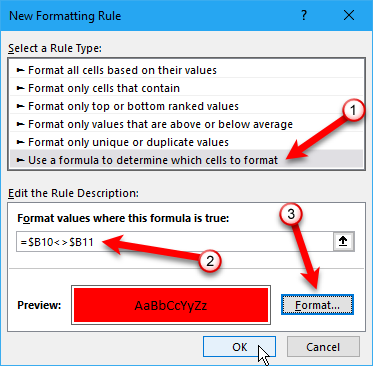
أنشئ قاعدة جديدة أخرى من نفس النوع ، ولكن أدخل النص التالي في قيم القيم حيث تكون هذه الصيغة صحيحة صندوق. مرة أخرى ، استبدل مراجع الخلية إذا لزم الأمر لمطابقة قائمة التحقق الخاصة بك.
= $ B10 <> $ B11ثم اضغط شكل وحدد اللون الأخضر ملء اللون وانقر حسنا.

على ال مدير قواعد التنسيق الشرطي في مربع الحوار ، أدخل مرجعًا مطلقًا للخلية التي تريد تلوينها باللون الأخضر أو الأحمر في ينطبق على صندوق. أدخل نفس مرجع الخلية لكلتا القاعدتين. في مثالنا ، دخلنا = $ B $ 13.
انقر حسنا.
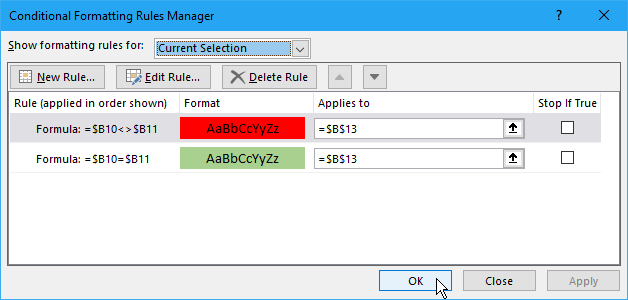
لنا هل أنا بخير للذهاب؟ مربع في ب يتحول العمود الآن إلى اللون الأخضر ويقرأ نعم عندما يتم تحديد جميع مربعات الاختيار. إذا قمت بإلغاء تحديد أي عنصر ، فسوف يتحول إلى اللون الأحمر ويقرأ لا.
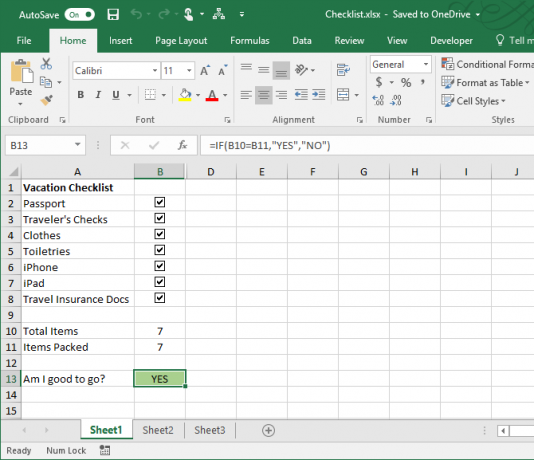
اكسل قائمة التحقق من اكتمال؟ التحقق من!
قائمة التحقق هي نوع واحد من القائمة التي يمكنك إنشاؤها في Excel. يمكنك أيضا إنشاء قوائم مخصصة كيفية إنشاء قائمة مخصصة في Microsoft Excelهل يجب عليك ملء نفس مجموعات البيانات في جداول بيانات Excel؟ ما عليك سوى إنشاء قائمة مخصصة في Excel واستخدام الملء التلقائي. اقرأ أكثر للحصول على المعلومات التي تستخدمها كثيرًا ، مثل أسماء الأقسام وأسماء الأشخاص. علاوة على ذلك ، يمكنك استخدام قوائم مراجعة Excel الخاصة بك إدارة اجتماعاتك بكفاءة 5 طرق لإدارة الاجتماعات بكفاءة ووقف الهدركيف تجعل الاجتماعات أكثر كفاءة بدلاً من مضيعة كبيرة للوقت؟ يمكن أن تساعد هذه المواقع والتطبيقات. اقرأ أكثر .
إذا كنت تقوم بإنشاء نماذج في Excel لجعل إدخال البيانات أسرع وأسهل ، يمكنك ذلك إنشاء قوائم منسدلة كيفية إنشاء قائمة منسدلة في Microsoft Excelتعرف على كيفية إنشاء قائمة منسدلة في Microsoft Excel ، بالإضافة إلى تخصيصها وإضافة قائمة منسدلة تابعة. اقرأ أكثر مع العناصر المخصصة.
هل تحاول الحفاظ على الإنتاجية؟ تراي إحدى هذه القوائم 3 أنواع من القوائم التي تساعدك في الواقع على أن تكون أكثر إنتاجيةقوائم المهام هي سلاح الإنتاجية النهائي. يمكن أن تمنحك قوائم المهام هذه كل القوة التي تحتاجها لإنجاز المهام. اقرأ أكثر .
لوري كوفمان كاتبة فنية مستقلة تعيش في منطقة ساكرامنتو ، كاليفورنيا. إنها أداة ومتخصصة في مجال التكنولوجيا تحب كتابة مقالات إرشادية حول مجموعة واسعة من المواضيع. كما تحب لوري قراءة الألغاز ، والتطريز ، والمسرح الموسيقي ، و Doctor Who. تواصل مع لوري على LinkedIn.